- Scoprire EaseUS
- Chi Siamo
- Recensioni & Premi
- Contatta EaseUS
Come Convertire Video in WAV
Modificato daElsa16/02/2023Video Editor|Soluzioni
YouTube è una piattaforma di hosting video, quindi tutto ciò che incontrerai sul sito sarà un file video. Anche se quello che stai riproducendo è una traccia musicale, deve comunque essere nel formato video per poter essere pubblicato sulla piattaforma. Se vuoi ottenere queste tracce audio sul tuo computer, dovrai convertire YouTube in WAV.
WAV funzionerà perfettamente per i tuoi dispositivi e ci sono vari convertitori WAV che ti aiutano a salvare i tuoi video di YouTube nel formato WAV.
La guida di seguito mostra cos'è WAV e quali sono i modi disponibili per convertire i video in WAV.
Che cosa è il formato WAV
Probabilmente hai sentito parlare di formati audio come MP3, ma WAV non è comunemente sentito parlare. È perché non è più un formato ampiamente utilizzato come una volta molti anni fa.
In realtà, è ancora uno dei migliori formati disponibili per i file audio. È un contenitore che può contenere il tuo audio. Ci sono anche diversi dispositivi che supportano la riproduzione di questo formato di file e include anche molti dispositivi popolari.
Se stai cercando di convertire un video di YouTube in un formato audio, il formato WAV è un buona scelta. Una volta che il file è disponibile in WAV, dovrebbe essere riproducibile come file audio sulla maggior parte dei dispositivi, inclusi computer e smartphone.
Parte 1. Convertire Youtube a WAV su Windows
Sui computer Windows, hai l'app di Windows Media Player per riprodurre i tuoi file, ma è tutto ciò che può fare. Non può aiutarti a convertire i tuoi video in altri formati complessi, quindi avrai bisogno di un'app di terze parti per convertire YouTube in WAV sul tuo PC.
Una delle app gratuite che puoi utilizzare per svolgere l'attività è Adapter. È un'app per la conversione di video, audio e immagini che ti consente di convertire i tuoi file da un formato all'altro.
Di seguito viene illustrato come ottenere l'app e utilizzarla per creare file WAV dai video di YouTube.
Passaggio 1.Scarica e installaAdaptersul PC.
Passaggio 2.Lancia questa applicazione e clicca Browse sulla pagina principale.

Passaggio 3.Sfoglia la cartella dove si trova il video e aggiungilo all'applicazione.
Passaggio 4.Troverai un menu ti informa di selezionare formato di output nella parte inferiore dello schermo. Fa clic su di esso e selezionare Audio seguito da Waveform Audio (.wav) per convertire il video in WAV.

Passaggio 5.Clicca Convert per iniziare la conversione.
Parte 2. Convertire video in WAV su Mac
Per gli utenti Mac, VLC Media Player è una buona scelta. Questa applicazione è facile da usare, la conversione verrà fatta in modo rapido.
Passaggio 1.Scarica e installaVLC Media Playersul tuo Mac.
Passaggio 2.Avvia l'app sul Mac, fai clic sul menu File in alto e seleziona Convert/Stream.

Passaggio 3.Fa clic su Apri media nella schermata seguente e aggiungi il file video di YouTube all'app.
Passaggio 4.Fai clic sul pulsante Customize per scegliere un formato di output per il file.

Passaggio 5.Dopo aver scelto il formato di file, clicca Save as File e seleziona una cartella per salvare il file convertito.

Parte 3. Convertire video Youtube in WAV utilizzando strumento online
Se vuoi convertire un singolo file o alcuni file, non hai bisogno di inatallare un'applicazione. Puoi utilizzare uno dei molti convertitori online da YouTube a WAV per convertire i tuoi file.
Passaggio 1.Vai al sito webSaveTheVideo.
Passaggio 2.Incolla l'URL del video di YouTube che desideri convertire in WAV e fai clic su Convert.

Passaggio 3.Seleziona WAV Select Format e clicca Convert.
Parte 4. Utilizzare EaseUS Video Editor per convertire YouTube in Audio
Se stai cercando di convertire il tuo video di YouTube in diversi formati audio, puoi anche utilizzareEaseUS Video Editor. Sebbene sia un'app che aiuta a modificare i video, funziona anche come convertitore e consente di convertire i video in vari formati di audio, inclusi il formato WAV.
Dovrai prima scaricare il video di YouTube sul tuo computer, quindi puoi utilizzare l'app per cambiare il suo formato in uno dei formati audio disponibili. Quanto segue è come lo fai.
Passaggio 1. Importare file al software
Lanciare EaseUS Video Editor, selezionare le proporzione desiderate nella schermata principale: 9:16, 16: 9 o 4: 3.
Importare il file di destinazione facendo clic su "Importa" o trascinandolo in EaseUS Video Editor.
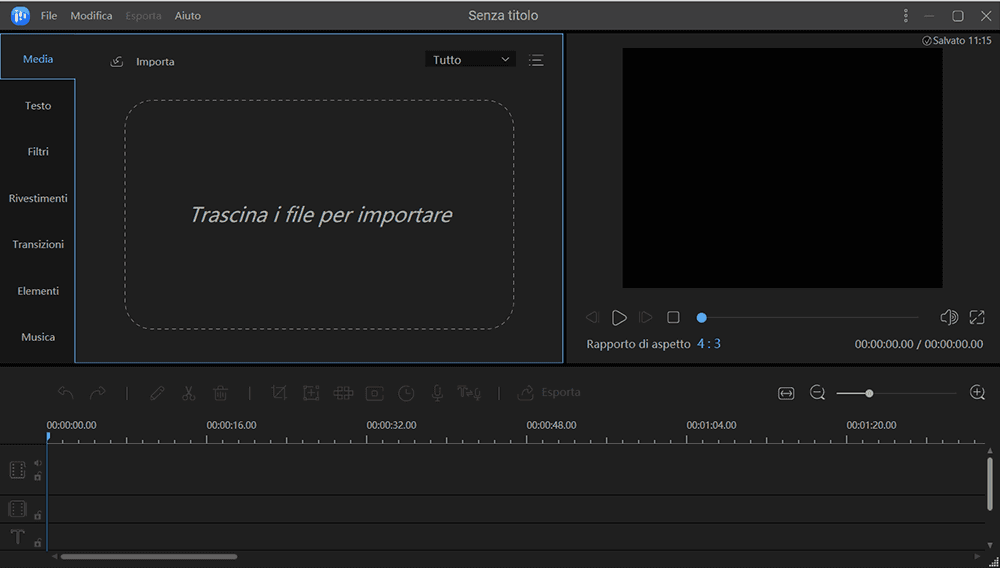
Passaggio 2.Aggiungere al progetto
Cliccare destro il file e selezionare Aggiungi al progetto.
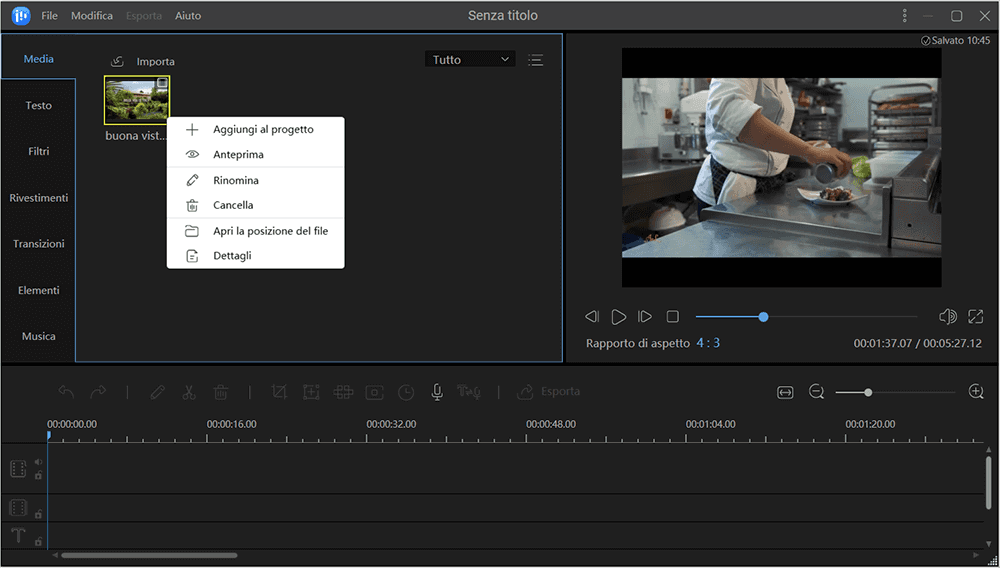
Passaggio 3.Esportare file di destinazione
Cliccare Esporta per iniziare la conversione di file.
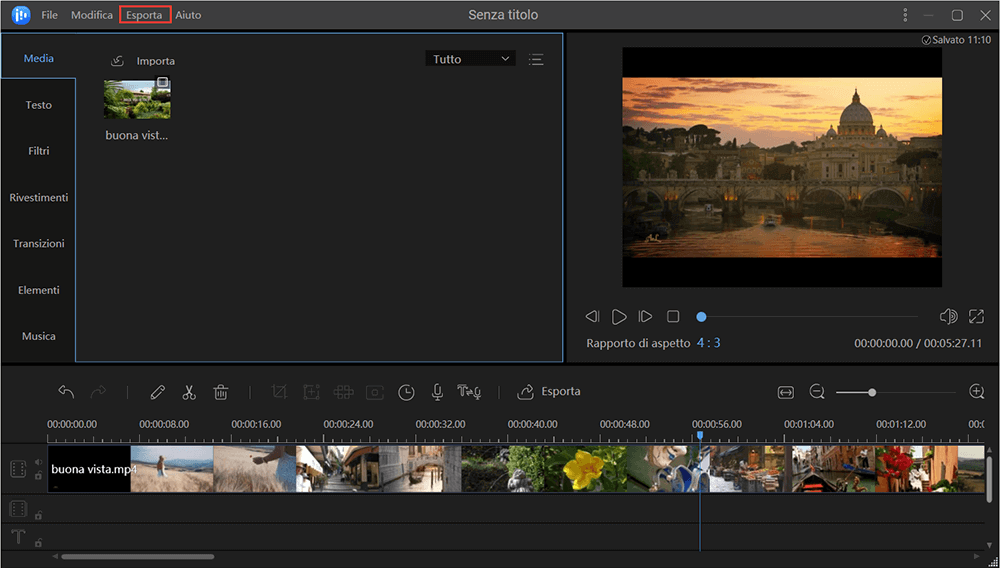
Passaggio 4.Salvare il file con il formato MP3
Salvare il file con il formato MP3.

Conclusione
Convertire Youtube in WAV non è così difficile. In realtà, ci sono molti modi per eseguire la conversione, puoi scegliere uno dei modi che è adatto al tuo caso.




